Viva Engage에서 커뮤니티 가입
Viva Engage에서 커뮤니티는 대화, 파일, 이벤트 및 업데이트를 위한 중앙 위치를 제공합니다. 커뮤니티에 가입하면 해당 커뮤니티의 피드에 참여할 수 있습니다.
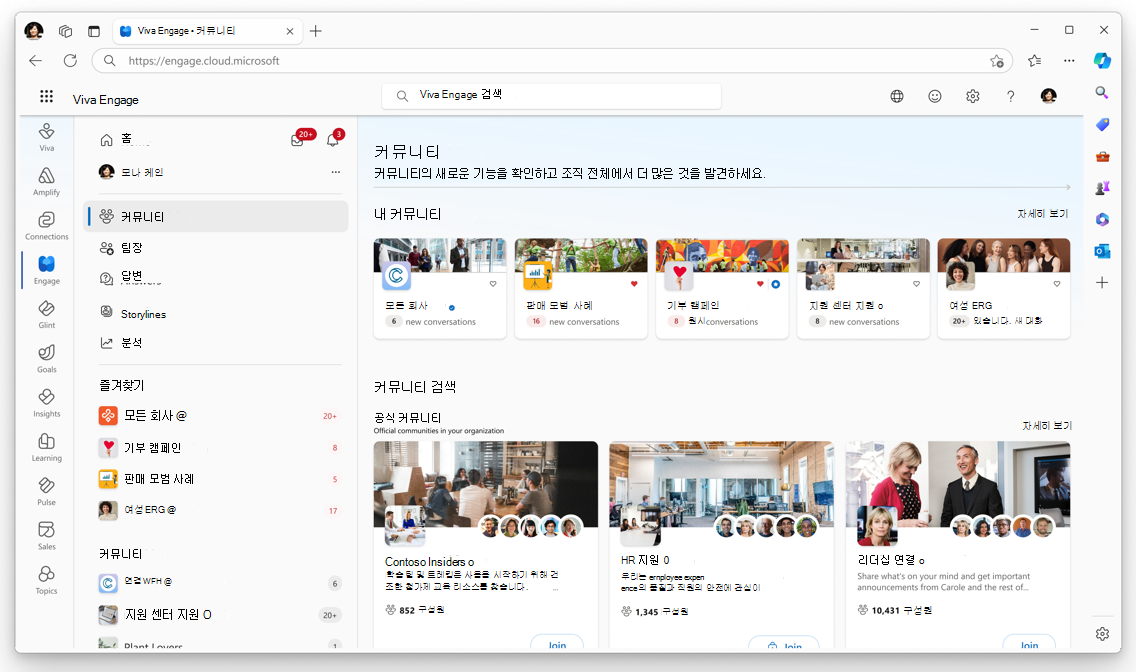
-
Viva Engage 커뮤니티에 참가하려면 커뮤니티 탭을 선택합니다.
-
검색 페이지에서 권장, 공식(조직에서 승인하는 커뮤니티), 사전순 순서 및 커뮤니티 크기를 기준으로 커뮤니티를 필터링합니다.
모바일에서 검색을 선택합니다.
바로 아래에 필터를 사용하여 범주(예: 여기에 표시된 공식)를 선택합니다.
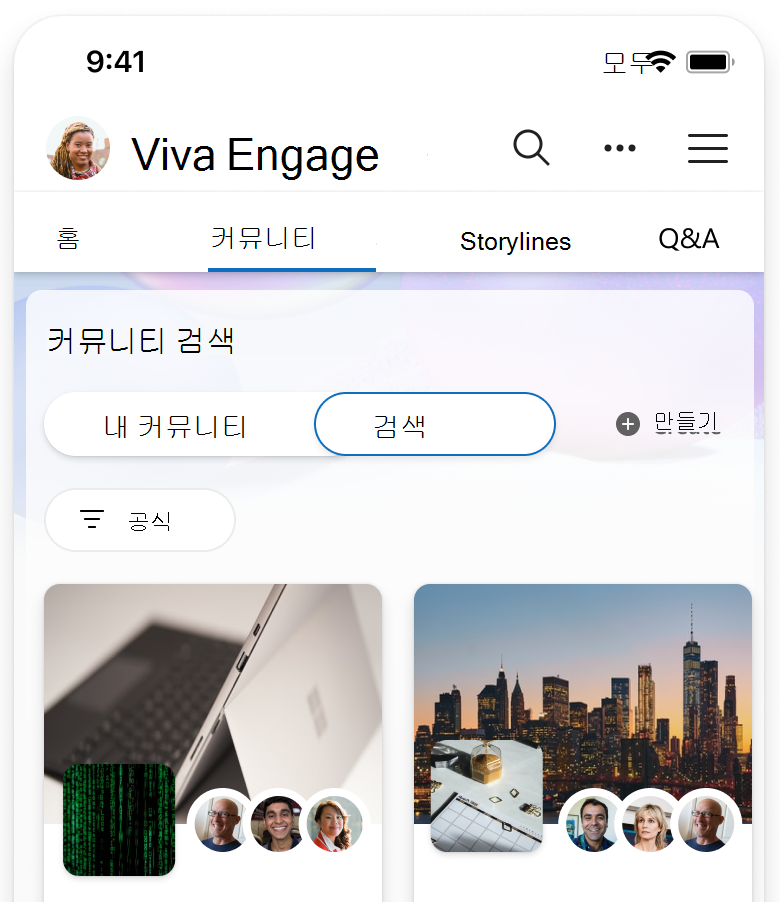
-
참여하려는 커뮤니티를 찾으면 참가 단추를 선택합니다. 개인 커뮤니티의 조 인 단추에 자물쇠 아이콘이 나타납니다.
커뮤니티가 비공개인 경우 커뮤니티 관리자가 요청을 승인하면 추가됩니다.
커뮤니티가 공개되면 즉시 추가됩니다.










